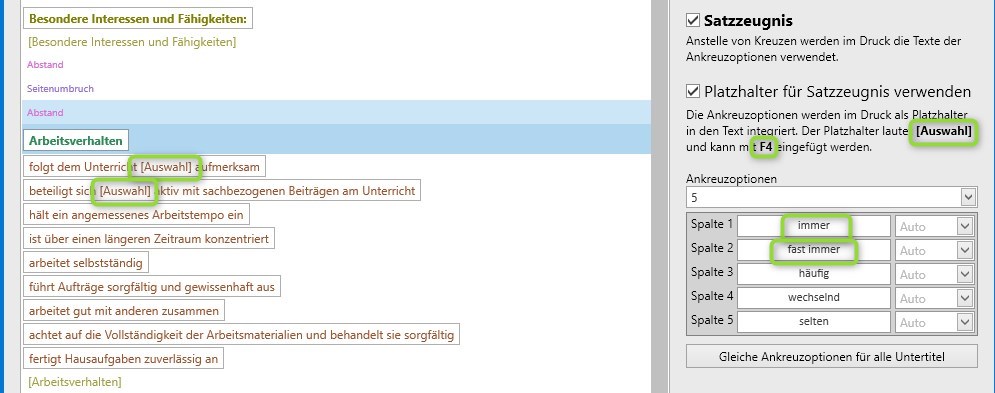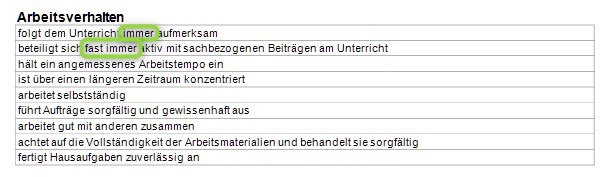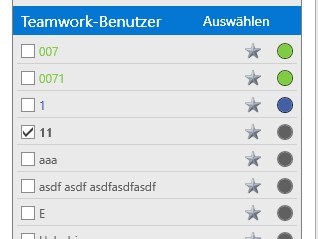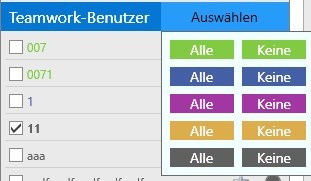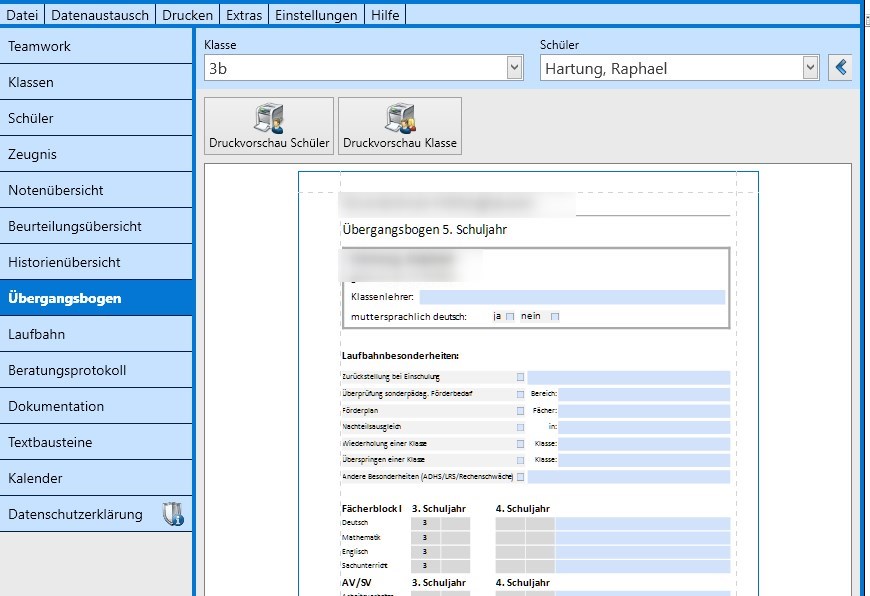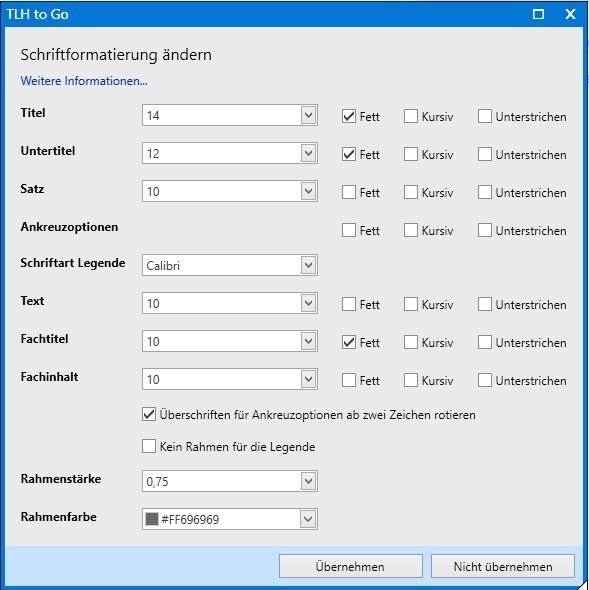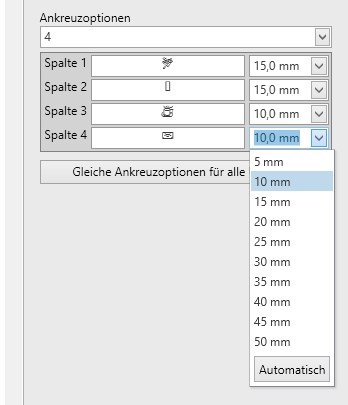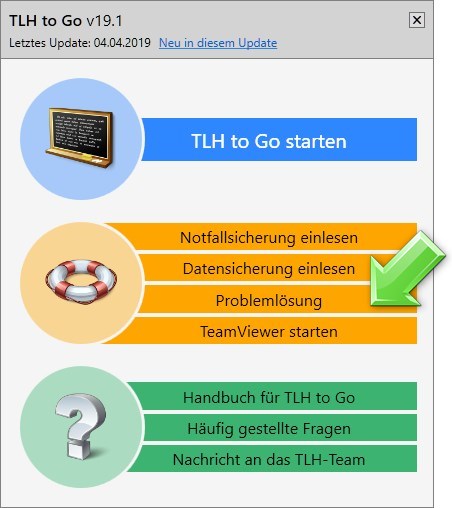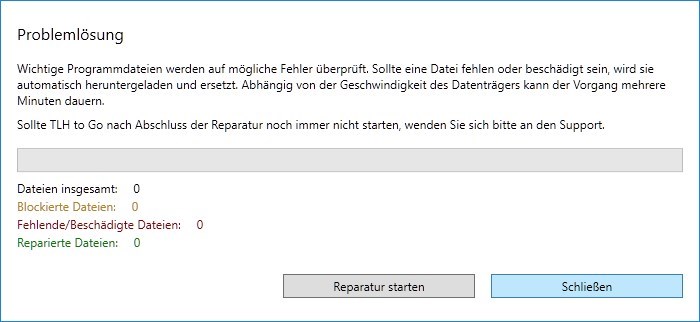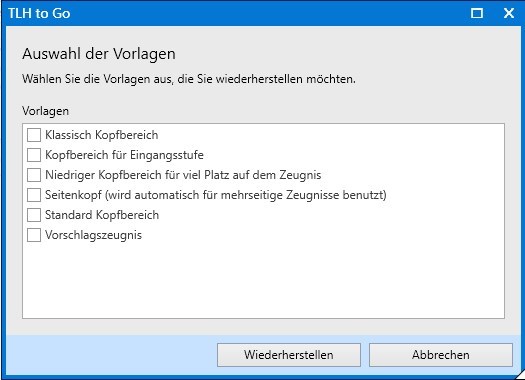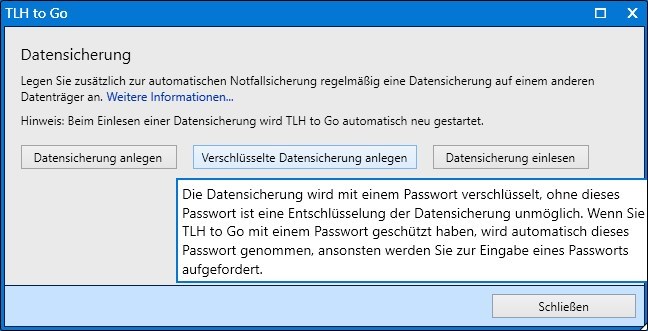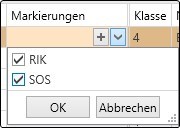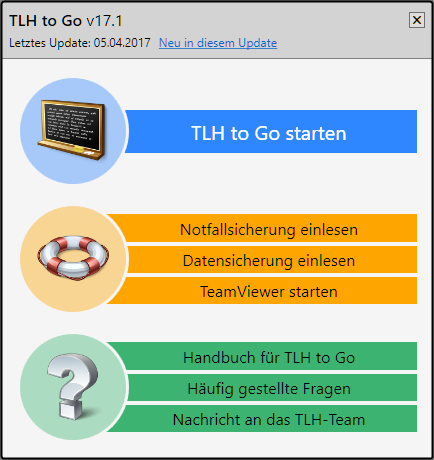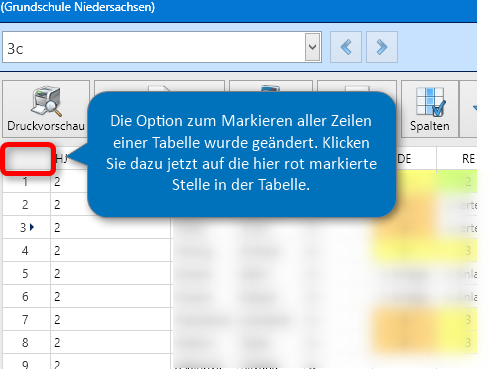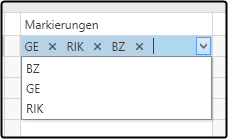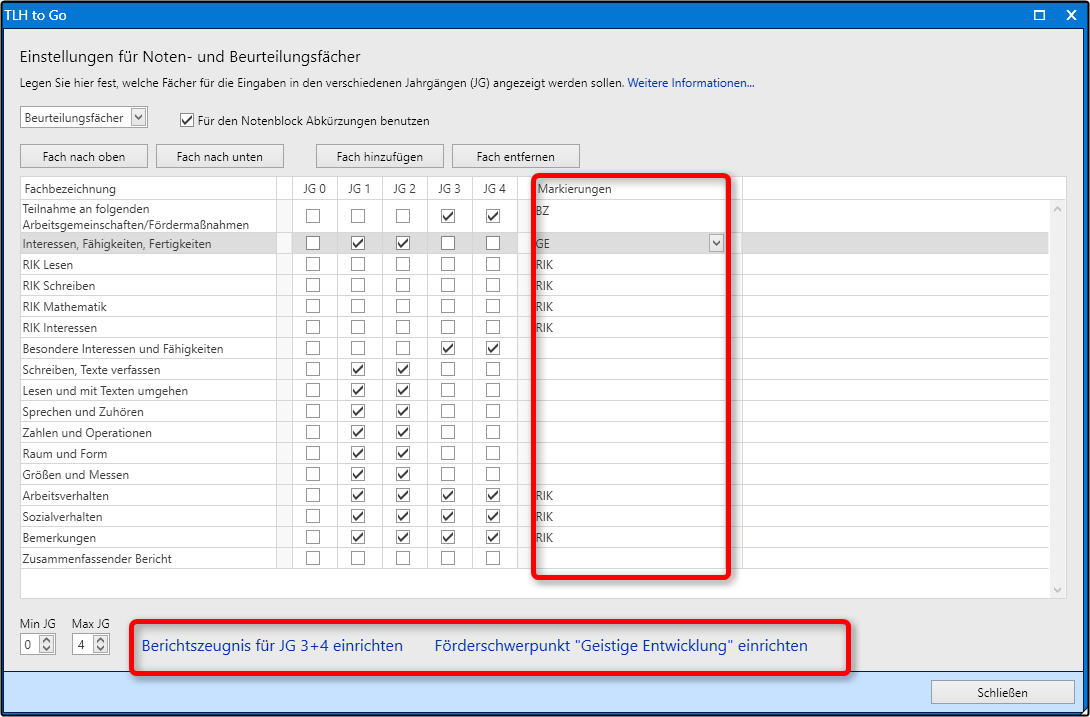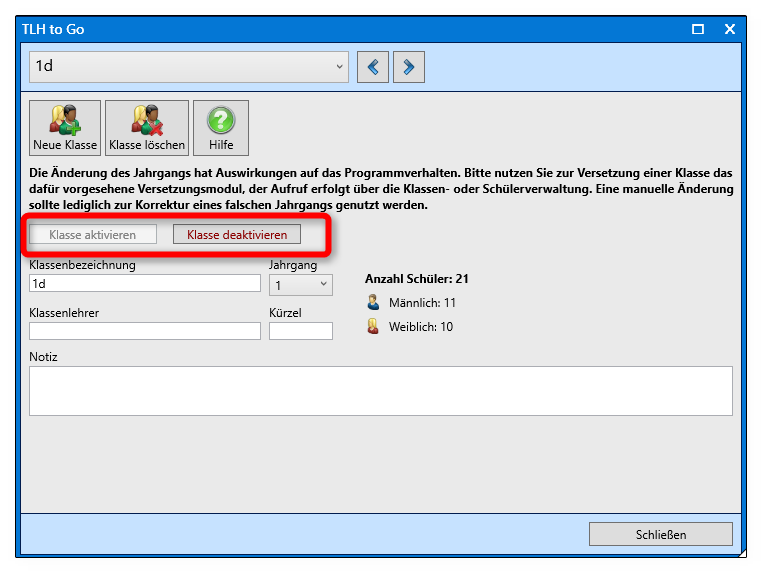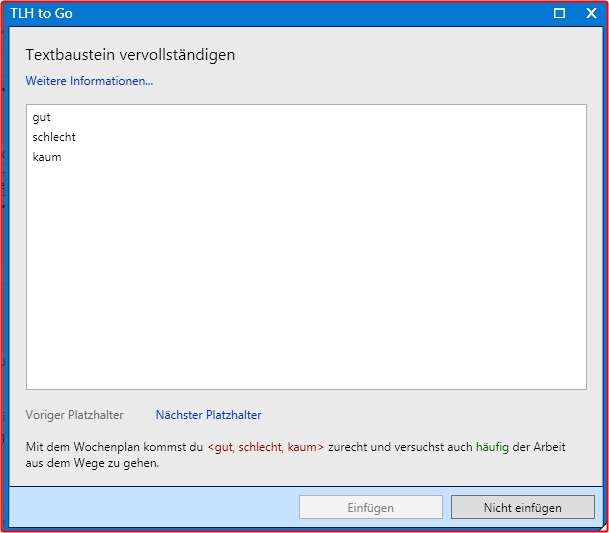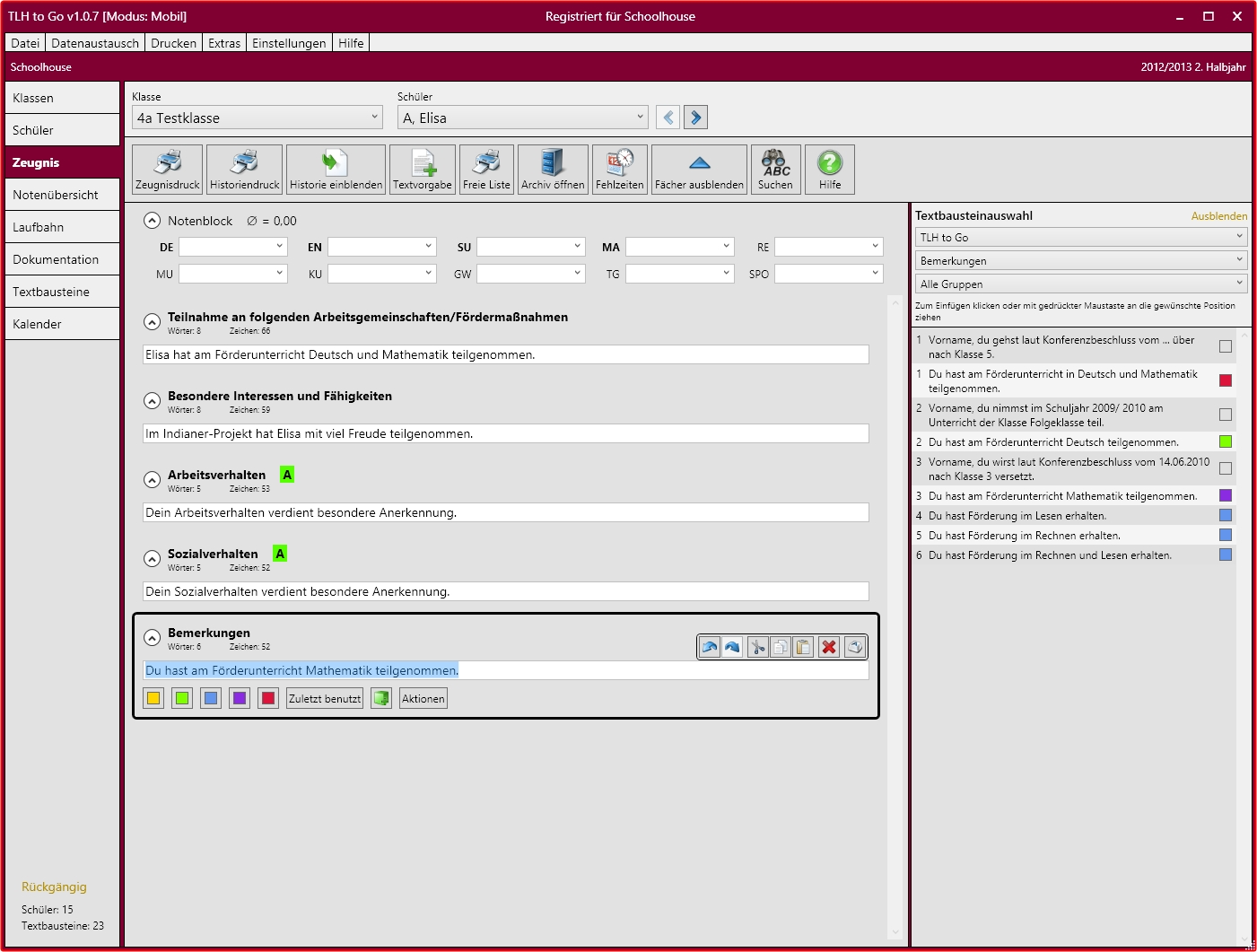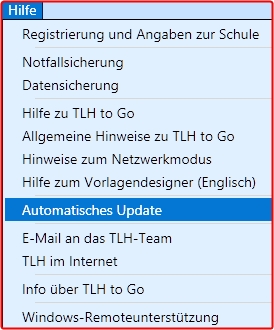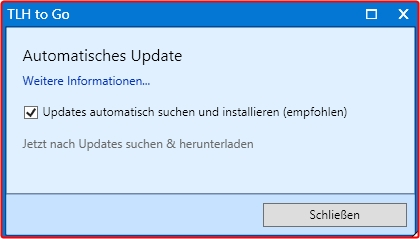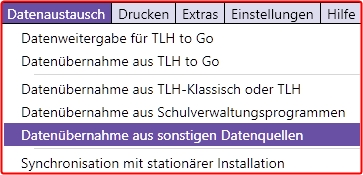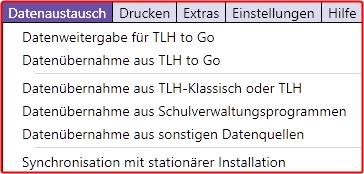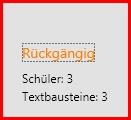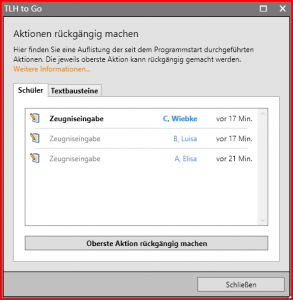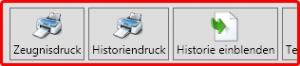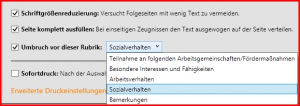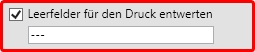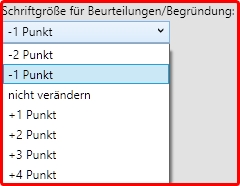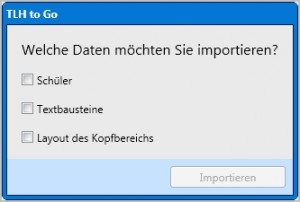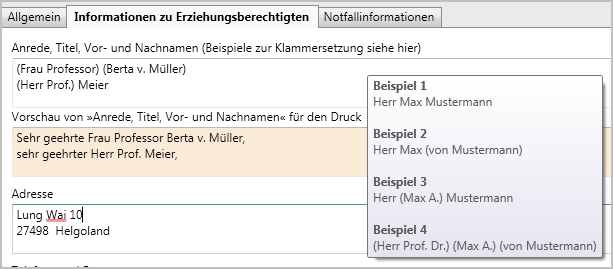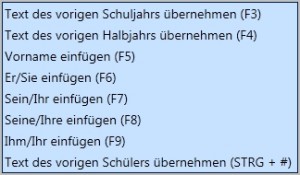Bitte teilen Sie uns mit, was Ihnen an TLH to Go gefällt und was nicht, sagen Sie uns was Ihnen an Funktionen fehlt oder welche Verbesserungsmöglichkeiten Sie sehen. Wir nehmen Ihre Kritik ernst und freuen uns über Ihre Anregungen. Bitte nehmen Sie über die Supportfunktion Kontakt mit uns auf. Falls Sie Hilfe bei der Erstellung Ihrer Vorlagen, beim Import Ihrer bestehenden Textbausteine oder beim Import von Schülerdaten aus dem Schulverwaltungsprogramm benötigen, wir unterstützen Sie dabei.
Änderungen zur Version 19.2 vom 10.12.2019
Ankreuzzeugnisse
Neue Option für AKZ, die Auswahl kann nun als Platzhalter im Satz angezeigt werden.
Markieren Sie dazu erst die Option „Satzzeugnis“ und dann die neue Option.
Farbige Kennzeichnung zur Gruppierung der Teamwork-Benutzer eingebaut
Klicken Sie auf den neuen Kreis, um den Benutzern eine farbige Markierung zu geben.
Nach dieser Gruppierung kann über den Button „Auswählen“ eine ganze Gruppe von Benutzern ausgewählt und auch wieder abgewählt werden. So lassen sich leichter Benutzergruppen festlegen.
Button „Auswählen“ ruft die Option für die Auswahl von allen bzw. keinen Benutzern der jeweiligen Farbgruppe auf.
Übergangsbogen als neues Modul
Der Entwurf für den Übergangsbogen kann im Menü „Einstellungen – Vorlagen bearbeiten – Kategorie Berichte“ angepasst werden.
- Ein doppeltes Komma in den Spezialplatzhaltern erlaubt nun Kommata in der Konstruktion
- Im Menü „Einstellungen“ kann nun das Archiv als Zip-Datei in einen anderen Pfad gesichert werden
- Die Reparaturoption wurde verbessert, soweit möglich wird nun automatisch repariert
- Die Rechte für das Programm müssen nicht mehr zwingend in der Gruppe „Authentifizierte Benutzer“ vergeben werden, sondern können auch manuell in einer anderen Gruppe vergeben werden.
Änderungen zur Version 19.1.1 vom 22.05.2019
Ankreuzzeugnisse
Für die Bearbeitung der Ankreuzzeugnisse wurden einige Neuerungen eingebaut.
So können Sie nun die gewünschte Spaltenbreite für die Ankreuzoptionen vorher festlegen.
Die Schriftart der Sätze lässt sich nun unabhängig von der Schriftart für die Legende festlegen, so dass sich dort auch Symbolfonts verwenden lassen (Smileys etc.).
Der Rahmen für die Legende lässt sich nun ein- bzw. ausschalten.
Der Farbdialog wird nun über eine Liste aufgerufen, damit nicht unnötig Platz verbraucht wird.
Für die Rahmenstärke kann nun die Stärke 0 festgelegt werden, damit wird der Rahmen unsichtbar (dies bezieht sich auf die Rahmen um die Sätze).
Festlegung der Breite für die Legendenspalten
Allgemein
Das Feld Konferenzdatum lässt sich als Platzhalter in den Textbausteinen verwenden. Die Festlegung für das Datum (1. bzw. 2. Halbjahr) finden Sie im Modul Laufbahn. Auch wenn Sie dieses Modul nicht erworben haben, können Sie das Datum dort eintragen.
Wenn zu wenig Speicherplatz auf dem USB-Stick vorhanden ist, wird nun eine Meldung angezeigt.
Änderungen zur Version 19.1 vom 08.04.2019
Allgemein
In verschiedenen Dialogen wurde für kleinere Bildschirme mehr Platz geschaffen.
Startfenster
Im Startfenster, dem Launcher, gibt es einen neuen Eintrag Problemlösung.
Mit einem Klick erhalten Sie den Dialog „Problemlösung“, dort können Sie wichtige Programmdateien prüfen lassen und ggfls. reparieren.
Datenübernahme aus Schulverwaltungsprogrammen
Für die Übernahme aus DaNis wurde eine Option geschaffen, um auch XML-Dateien einzulesen. Exportieren Sie dazu die Daten aus DaNis im XML-Format. Wenn Sie die ZIP-Option wählen, müssen Sie dem Empfänger das Passwort mitteilen. Wenn in DaNis das Feld „Rufname“ benutzt wird, wird im XML-Export auch der Rufname nach TTG übernommen.
Wiederherstellung von Vorlagen
Die Wiederherstellung von Vorlagen in der Vorlagenbearbeitung lässt sich nun auf einzelne Vorlagen beschränken.
Bei der Weitergabe von AKZ-Einstellungen per Teamwork wird nun auch die Einstellung von Satzzeugnissen „geteamworked“.
Fächerverwaltung
Alle Markierungen für BZ und GE lassen sich nun wieder komplett entfernen, wenn diese zum Testen eingeschaltet wurden, die Vorlagen und Fächer bleiben erhalten.
Änderungen zur Version 18.2.1 vom 14.12.2018
Beim Import aus DaNis per SQL wurde der Eingabedialog durch die Progressbar verdeckt.
Beim Anlegen eines Benutzerkontos für Teamwork blieb auf langsamen Rechnern der Button zum Anlegen des Kontos zu lange sichtbar.
Wenn der Bestätigungsdialog für bestimmte Aktionen ohne Eingabe von „OK“ mit Enter geschlossen wurde, stürzte das Programm ab.
Änderungen zur Version 18.2 vom 30.10.2018
Im Dialog „Druckvorbereitung“ können nun mehrere Seitenumbrüche eingestellt werden. Alle Rubriken des jeweiligen Jahrgangs werden angezeigt.
Im Schülerdialog kann nun mit STRG + n ein neuer Schüler angelegt werden.
Im Teamworkmodul wurde in der Höhe mehr Platz geschaffen, so dass mehr Inhalte ohne scrollen zu sehen sind.
Archivklassen konnten unter bestimmten Umständen nicht mehr aufgerufen werden für den Neudruck.
Änderungen zur Version 18.1 vom 01.06.2018
Wegen fehlender Voraussetzungen können manche Anwender kein Update von 17.3 auf 18.1 durchführen. Dadurch war ein Datenaustausch mit anderen Anwendern nicht möglich. Dieses kleine Update sorgt dafür, dass Daten zwischen 17.3.1 und 18.1 ausgetauscht werden können.
Änderungen zur Version 18.1 vom 17.05.2018
Die datenschutzrelevanten Änderungen auf Grund der Datenschutzgrundverordnung (DSGVO) wurden durchgeführt. Wenn Sie dieses Update installiert haben, müssen Sie beim ersten Start der Vereinbarung zur Auftragsverarbeitung zustimmen. Das Programm startet nicht, wenn Sie die Zustimmung verweigern. In der Navigationsleiste links finden Sie den Button zur Datenschutzerklärung.
Sie können nun eine verschlüsselte Datensicherung erstellen lassen. Beachten Sie dazu den Tooltipp, wenn Sie mit dem Mauszeiger auf den entsprechenden Button zeigen.
Eine neue Druckvorlage für das Beratungsprotokoll befindet sich im Setup, Sie erhalten diese, wenn Sie neu installieren oder hier Beratungsprotokoll Stand 04-2018
herunterladen.
Nach dem Herunterladen entpacken Sie das Archiv und speichern die Datei auf dem Desktop. Anschließend übernehmen Sie die Datei im Menü DATENAUSTAUSCH-Datenübernahme aus TLH to Go von einer Datei. Die neue Vorlage befindet sich dann in der Auswahl für die Vorlagen zur Dokumentation.
Änderungen zur Version 17.3 vom 14.02.2018
Die Markierung für einen Schüler (RIK, BZ oder beliebig andere) wurde nicht gespeichert, wenn diese aus der Liste ausgewählt wurde. Beim Eintippen von Hand jedoch schon. Dieses Verhalten wurde behoben und angepasst.
Um eine Markierung zu setzen, klicken Sie auf das + Zeichen und geben die gewünschte Markierung ein (falls noch nicht vorhanden).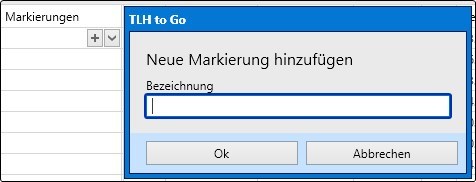
Wenn eine Markierung bereits vorhanden ist, klicken Sie auf die Liste und wählen die gewünschte Markierung aus. Sie können auch mehr als eine Markierung wählen.
Zum Entfernen der Markierung klicken Sie auf die Liste und entfernen den Haken bei der/den Markierungen.
Änderungen zur Version 17.2 vom 27.09.2017
- Beim Drucken von Archivklassen wird der Button „Altes Zeugnis drucken…“ deaktiviert und das Archivzeugnis angezeigt
- Wenn Archivklassen nicht korrekt bezeichnet waren (Klammern fehlten), gab es einen Fehler
- Falls im Dialog „Druckvorbereitung“ keine Vorlage ausgewählt ist, wird der Eintrag rot umrandet
- Wenn kein Drucker installiert ist, gab es bei „Sofortdruck“ einen Fehler
- Manchmal wurde eine Druckrandwarnung ausgegeben
- Die automatische Versetzung funktioniert jetzt immer, wenn mindestens eine Klasse die Anforderungen erfüllt. Klassen, die diese nicht erfüllen, müssen nach Anlegen der neuen Klasse händisch versetzt werden.
- Das „@“ Zeichen als erstes Zeichen in einem Platzhalter „[@Schüler/Schülerin]“ verhindert, dass Nomen in Satzmitte klein geschrieben werden
- Das Archiv für Zeugnisse wurde standardmäßig aktiviert. Wenn das Archiv nicht eingeschaltet wurde, gab es auch keine Archivdokumente.
Änderungen zur Version 17.1.1 vom 22.5.2017
Der Speichern-Button in der Dokumentation wurde vergrößert
Änderungen zur Version 17.1.1 vom 9.5.2017
Aus technischen Gründen erhalten Sie zwei Updates.
Ein Vorbereitungsupdate und das eigentliche Update. Sie müssen nichts weiter beachten, nur das Programm jeweils neu starten.
- Beim Starten mit Passwort erschien manchmal der Dialog zur Passworteingabe hinter dem Wartedialog
- Auf manchen Rechnern wurde die Rechtschreibprüfung nicht aktiv (rot unterkringelte Wörter in der Zeugniseingabe)
- Beim Drucken der Schülerübersicht wurde in der Spalte „Markierungen“ nicht die Markierung angezeigt
Änderungen zur Version 17.1 vom 5.4.2017
Mit diesem Update gibt es folgende größere Änderungen:
- Beim Starten wird dieser Dialog (Bild oben) angezeigt, damit schnell auf hilfreiche Funktionen zugegriffen werden kann
- Für die mobile Installation werden ab sofort nur einmal Administratorrechte benötigt, nachfolgend sind auch für Updates keine Rechte mehr erforderlich
- Für den Druck wird kein externer PDF-Viewer mehr benötigt, es kann jedoch weiterhin jedes Dokument als externes PDF gespeichert werden
- Für Schüler und Fächer können beliebige eigene Markierungen verwendet werden, die es erlauben, bestimmten Schülern für die Zeugniseingabe bestimmte Fächer zuzuweisen
- Es gibt in der Notenübersicht eine neue Spalte „Gewichteter Durchschnitt“
- Die Option zum Markieren aller Tabellenzeilen wurde geändert. Im Übrigen kann jederzeit nach dem Markieren einer Zeile mit der Tastenkombination STRG a die gesamte Tabelle markiert werden.
- interne Änderungen zur Fehlerbehandlung und viele weitere kleinere Maßnahmen
Spezieller Hinweis zu den neuen Markierungsmöglichkeiten:
Wenn Sie z.B. für Schüler mit speziellem Förderbedarf im Menü „Einstellungen-Fächerverwaltung“ eine der beiden hier gezeigten Optionen eingeschaltet haben, können Sie den Fächern und den betreffenden Schülern eine geeignete Markierung geben.
Eine Markierung ist eine beliebige Abkürzung wie hier im Beispiel gezeigt.
Damit Schüler markiert werden können, muss zuerst mindestens ein Fach markiert worden sein.
Diese neue Markierung steht dann auch bei Schülern zur Verfügung.
Angelegte Markierungen stehen immer für alle Fächer zur Verfügung und können aus der automatisch erzeugten Liste ausgewählt werden.
Um eine Markierung anzulegen, klicken Sie in das noch leere Feld und geben einfach die gewünschte Abkürzung ein. Sie können beliebige (sinnvolle Abkürzungen) verwenden.
Im obigen Bild stünde „GE“ für „Geistige Entwicklung“, „RIK“ für das bisherige RIK und „BZ“ z.B. für „Berichtszeugnis.
Sie können sowohl im Notenfächer- als auch im Beurteilungsfächerbereich für beliebige Fächer Markierungen vergeben.
Markierungen werden entfernt, indem Sie in die Zeile klicken und dann auf das Kreuz hinter dem Eintrag. Ebenso schnell können Sie eine neue Markierung hinzufügen.
Wechseln Sie nun zur Schülerübersicht und geben Sie den betreffenden Schülern die gleiche Markierung.
In der Zeugniseingabe werden für diese Schüler auch nur die markierten Fächer angezeigt.
Wie wirken sich die Markierungen von Jahrgang, Markierungsspalte und Schüler aus?
Alle Schüler mit mindestens einer Markierung zeigen alle Fächer mit übereinstimmender Markierung.
Keine JG-Kreuze und keine Markierungen: Für alle Schüler wird nichts angezeigt.
Nur JG-Kreuze: Alle Schüler ohne Markierung sehen die angekreuzten Fächer ihres JGs. Alle Schüler mit mindestens einer Markierung sehen nichts.
Nur Markierungen: Alle Schüler ohne Markierung sehen nichts. Alle Schüler mit mindestens einer Markierung sehen die Fächer mit übereinstimmender Markierung.
JG-Kreuze und/oder Markierungen: Alle Schüler ohne Markierung sehen die angekreuzten Fächer ihres JGs. Alle Schüler mit mindestens einer Markierung sehen die Fächer mit übereinstimmender Markierung. Ansonsten gibt es keinerlei Zusammenhang zwischen JG-Kreuz und Markierung.
(Die beiden folgenden Hinweise sind sinnvoll anzuwenden, wenn Sie Berichtszeugnis 3+4 oder Förderschwerpunkt Geistige Entwicklung eingeschaltet haben).
Bei allen Schülern aus den ebenfalls markierten Jahrgängen, die als Markierung BZ (steht für BerichtsZeugnis) bekommen haben, wird in der Zeugniseingabe die entsprechende Eingabemöglichkeit angezeigt.
Bei allen Schülern aus den ebenfalls markierten Jahrgängen, die als Markierung GE (steht für Geistige Entwicklung) bekommen haben, wird in der Zeugniseingabe die entsprechende Eingabemöglichkeit angezeigt.
Wenn KEINE Jahrgangsspalte markiert ist, werden die Einträge in der Spalte Markierung bei ALLEN so markierten Schülern angezeigt, unabhängig vom Jahrgang, in dem sie sich befinden.
Verwenden Sie für den Druck die dafür vorgesehenen Druckvorlagen oder erstellen Sie über „Vorlagen bearbeiten“ im Menü „Einstellungen“ eine neue Hauptvorlage. Wählen Sie dafür im Dialog „Vorlagen bearbeiten“ die Kategorie „Hauptbereiche“ und klicken Sie auf „Neue Vorlage erstellen“. Wählen Sie im kleinen Assistenten im Feld „Jahrgang“ den gewünschten Eintrag aus und lassen Sie die Vorlage erstellen, indem Sie auf „Vorlage erstellen“ klicken.
Es können auch Schüler unabhängig von den Einstellungen in der Fächerverwaltung markiert werden. Diese Markierungen können für die Sortierung bzw. Filterung der Schülerliste verwendet werden.
Änderungen zur Version 16.3.1 vom 17.01.2017
Das Druckproblem auf Geräten mit Touchbedienung wurde behoben.
Zugleich wurde das Kryptographieproblem auf XP beseitigt.
Änderungen zur Version 16.3 vom 18.11.2016
Dieses PDF beschreibt die Änderungen zum Update
Änderungen zur Version 16.2.1 vom 26.08.2016
Mit dem aktuellen Update wird verhindert, dass Klassen beim Schuljahrswechsel ab 1.8. nicht versetzt werden. Die Versetzung wird nun erzwungen.
Sie müssen einen Dialog bestätigen, wenn Sie dennoch keine Versetzung durchführen. Dies führt dazu, dass die Daten in der Historie mit aktuellen Änderungen überschrieben werden.
Solange nicht alle Klassen versetzt wurden, erscheint bei jedem Start der Dialog für die Versetzung.
Die Versetzung ist nur im ersten Halbjahr möglich, im zweiten Halbjahr wird der Dialog mit einem zusätzlichen Hinweis versehen.
Sollen Schüler die Klassen wechseln oder zurückgehen, verwenden Sie dafür im Modul SCHÜLER die altbekannte Funktion „Klassenwechsel“.
Klassen können „Aktiviert“ oder „Deaktiviert“ werden und bleiben von automatischer Versetzung ausgeschlossen. Sie können damit Klassen aufnehmen und verwalten, bevor diese im Programm aktiv verwendet werden.
Änderungen zur Version 16.2 vom 29.07.2016
Im aktuellen Update finden Sie die Option, für die Zeugnisse der Jahrgänge 3+4 Berichtszeugnisse zu verwenden.
Beachten Sie, dass die Gesamtkonferenz dies beschließen muss.
Zusätzlich gibt es eine Option, Zeugnisse für den Schwerpunkt „Geistige Entwicklung“ einzurichten.
So gehen Sie vor:
- Prüfen Sie zuerst, ob Sie schon die Version 16.2 haben. Sie sehen dies oben links im Fenstertitel.
Falls nicht, haben Sie die automatischen Updates ausgeschaltet oder der Administrator verbietet die automatischen Updates.
Wenden Sie sich also im Zweifel an diesen und führen Sie zuerst die Updates durch. - Erstellen Sie nun zur Sicherheit eine separate Datensicherung, damit Sie den vorherigen Zustand wieder herstellen können.
- Wählen Sie das Menü EINSTELLUNGEN-Fächerverwaltung
- Klicken Sie dort im unteren Bereich auf „Berichtszeugnis für JG 3+4 einrichten“
Bestätigen Sie den Dialog mit der Eingabe von OK, damit der Vorgang abgeschlossen wird. Es wird zusätzlich eine neue Notfallsicherung erstellt.
- Falls Sie Zeugnisse für „Geistige Entwicklung“ einrichten möchten, können Sie dies ebenfalls tun. Die dafür notwendigen Felder werden angelegt und die entsprechenden Druckvorlagen eingerichtet.
- Sie können nun die Eingaben für die neuen Bereiche vornehmen und beim Drucken die entsprechenden Vorlagen auswählen.
Tipp:
Da Zeugnisse für die geistige Entwicklung in der Regel nur wenige Schüler betreffen, können Sie auch eine weitere mobile Installation dafür anlegen. So muss nur die Lehrkraft mit den dazugehörigen SchülerInnen diese Installation verwenden, während alle anderen Zeugnisse mit der Standardeinrichtung verarbeitet werden.
Änderungen zur Version 16.1 vom 21.03.2016
- Die Versionsnummer für das Programm lautet ab sofort anders. Es wird das laufende Jahr und die Updatenummer angezeigt, für dieses Update also 16.1. Das nächste Update in diesem Jahr wird dann die Bezeichnung 16.2 erhalten.
- Für die Dokumentation gibt es eine neue Druckvorlage „Informationsbogen für Schüler mit herkunftssprachlichem Unterricht“. Sie finden diese im Modul DOKUMENTATION und können diese nutzen, sofern Sie die Dokumentation lizensiert haben.
- Die Testklassen und Testschüler wurden entfernt, da häufig diese Klassen mit den entsprechenden Schülern umbenannt und weiterverwendet wurden. Dies konnte zu Problemen führen. Wenn Sie also nach einer Neuinstallation keine Daten aus dem Schulverwaltungsprogramm übernehmen, legen Sie bitte erst die gewünschte Klasse an (Modul KLASSEN) und dann im Modul SCHÜLER die dazugehörigen Schüler.
- Sie können nun vorhandene Zeugnisse in der Dokumentation einfügen. Dabei wird nur der Hauptteil des Zeugnisses eingefügt ohne Kopf und Fußbereich. Je nachdem, ob Sie Ankreuzzeugnisse vewenden oder nicht, werden die entsprechenden Dokumente angeboten.
- Im Entwurfsmodus für die Ankreuzzeugnisse lassen sich nun komplette Gruppen gemeinsam verschieben
- Kleinere Fehlerkorrekturen
Änderungen zur Version 2.3.1 vom 09.12.2015
Dieses Update bringt einen neuen Button im Modul Zeugnis und Notenübersicht.
Damit können Sie die vom Notenbuch übergebenen Noten runden lassen.
Korrekturen:
Bei Herkunftssprache wurde nicht immer das leere Feld erkannt.
Unter gewissen Umständen wurde die Dokumentation per Teamwork nur dann übertragen, wenn vorher die Klassen entfernt und dann erneut übertragen wurde.
Wenn eine bestimmte Auflösung im Betriebssystem eingestellt war und das Programm mit dem Modul Dokumentation beendet wurde, startete es nicht mehr, sondern eine Fehlermeldung erschien. Um dies zu verhindern, startet das Programm nun bei dieser Auflösung immer mit dem Modul ZEUGNIS. Von da aus kann zur Dokumenation gewechselt werden.
Änderungen zur Version 2.3.0 vom 23.11.2015
Mit dem heutigen Update 2.3.0 erhalten Sie die Infoschreiben für die Laufbahn bzw. das Beratungsprotokoll für den Übergang.
Das Beratungsprotokoll finden Sie links in der Navigation, die Infoschreiben im Bereich Laufbahn.
Sowohl das Protokoll als auch die Infoschreiben können von Ihnen auf dem üblichen Weg bearbeitet werden.
Wenn Ihr Rechner ins Internet kann, die automatischen Updates an und keine weiteren Blockierungen vorhanden sind, wird das Update automatisch heruntergeladen. Das Update steht für alle Kunden zur Verfügung, die das Modul Laufbahn erworben haben.
Starten Sie das Programm neu, damit das Update installiert werden kann.
Änderungen zur Version 2.2.5 vom 20.03.2015
- In „Erweiterte Druckeinstellungen“ kann für den Notenblock ebenfalls die Schriftgröße voreingestellt werden
- Neue Option, um den Seitenrand links und rechts gleich breit zu machen.
- Für das Archiv können beide Formate (PDF + RTF) separat eingestellt werden
- Sortierung für die Vorlage „Beratungstermine“ angepasst
Änderungen zur Version 2.2.4 vom 11.02.2015
- Interne Anpassungen
Änderungen für die Version 2.2.3 vom 20.12.2014
- Duplexdruck für Ankreuzzeugnisse ermöglicht (neue Option im Druckdialog)
- Notiz für Empfänger in Teamwork wird besser hervorgehoben
- Ausgewählte Elemente in Teamwork werden zusätzlich angezeigt
- Extra Option, um Fehltage separat per Teamwork mit weiterzugeben
- Kleinere Korrekturen und Verbesserungen
Änderungen für die Version 2.2.2 vom 26.11.2014
- In Teamwork kann nun für den Empfänger eine kleine Textnotiz mit weitergegeben werden.
- Wenn neue Fächer angelegt werden und diese mit Teamwork ausgewählt, werden sie automatisch beim Empfänger mit angelegt, wenn dieser die neuen Fächer bei der Übernahme mit markiert.
- Die zuletzt gewählte Auswahl für die Weitergabe in Teamwork wird gespeichert.
- Die fehlende Druckvorlage „Leistungsübersicht“ im Modul Laufbahn wird zur Verfügung gestellt.
Änderungen für die Version 2.2.1 vom 24.10.2014
- In Teamwork wird als Hinweis für den ersten Benutzer angezeigt, das weitere Benutzer sich anmelden müssen, damit Daten versendet werden können.
- Neuer Button „Aktionen“ im Modul Zeugnis, um damit Einträge für die ganze Klasse zu entfernen bzw. für die ganze Klassen Daten aus dem vergangenen Halbjahr/Schuljahr zu übernehmen.
- Wenn Updates vorhanden sind, wird dies nach dem Start des Programms angezeigt. Die Updates werden dann beim nächsten Start installiert.
Änderungen für die Version 2.2.0 vom 14.10.2014
- Neues Modul Teamwork
- Textbausteinfavoriten nun fachbezogen und nicht mehr global
- Export der Daten als .csv Datei für andere Anwendungen ermöglicht
- Klassenauswahl bei allen dbf-Importen
- Elternadresse für Laufbahnschreiben kann aus Schüleradresse übernommen werden
- Kleinere Korrekturen und Verbesserungen
Änderungen für die Version 2.1.3 vom 15.01.2013
- Ankreuzzeugnis erweitert
- Korrektur für falsche/mehrfache Versetzung
- Kleinere Verbesserungen
Änderungen für die Version 2.1.0 vom 18.12.2013
- Verbesserung der Ankreuzzeugnisoptionen mit beliebiger, auch gedrehter, Legende und Anzahl der X-Optionen je Untertitel.
- Es können nun auch Fachinhalte eingefügt werden und beliebiger Text sowie Seitenumbrüche.
- Beim Druck der Laufbahnschreiben gibt es eine Option, um Anschreiben auch für den Nebenkontakt drucken zu können. Laufbahnschreiben für den Nebenkontakt werden nur gedruckt, wenn mindestens die Adresse gefüllt und ungleich der im Hauptkontakt ist.
- In der Textbausteinverwaltung gibt es eine Option, um nur die Favoriten anzeigen zu können.
- In Fächerverwaltung wurde die Kernfachspalte entfernt, da diese außer einer Fettmarkierung keine Bewandnis hatte.
- In den „Erweiterten Druckeinstellungen“ wurde der Text von „Unnötige Leerstellen für den Druck entfernen“ geändert in „Unnötige Leerzeilen für den Druck entfernen“. Die Option „Unnötige Leerzeilen für den Druck entfernen“ wird standardmäßig deaktiviert.
- Im Menü Hilfe kann das Teamviewer Fernwartungsmodul gestartet werden.
- In Schülerübersicht gibt es die Möglichkeit, das Einschulungsdatum einzugeben, damit für die Eingangsstufe die Schulbesuchsjahre ermittelt werden können.
Änderungen für die Version 2.0.1 vom 15.10.2013
- Anzeigemöglichkeit der Historie in Notenübersicht
- Synchronisation startete manchmal nicht
- Editor für Dokumentation verursachte einen Fehler
Änderungen für die Version 2.0.0 vom 16.08.2013
- Eingabe für die Daten der Erziehungsberechtigten wurde verbessert (Hauptkontakt/Nebenkontakt)
- Notenblöcke sind als eigenständige Vorlagen möglich
- Halbautomatische Erstellung neuer Vorlagen für Notenblock und Zeugnishauptbereiche
- Texte ausgewogen auf Seite verteilen funktioniert nun auch bei mehreren Seiten
- Farbiger Hintergrund für die Notenübersicht abschaltbar
- Alle Dialoge lassen sich durch Drücken der Taste Esc schließen
Änderungen für die Version 1.1.3 vom 15.05.2013
- Für die Textbausteine wurde das System für die Spezialplatzhalter verbessert. Alle Auswahlen finden nun innerhalb eines Dialoges statt. Spezialplatzhalter können auch verschachtelt werden
z.B. <[Vorname], [Er/Sie]>
- Neben dem Platzhalter <Fächer> gibt es nun auch die drei Platzhalter <Notenfächer>, <Beurteilungsfächer> und <RIK-Fächer>
- <Notenfächer> listet die Notenblockfächer des entsprechenden Jahrgangs auf
<Beurteilungsfächer> listet die Beurteilungsfächer des entsprechenden Jahrgangs auf
<RIK-Fächer> listet die asl RIK markierten Fächer auf
- In der Zeugniseingabe kann nun mit der rechten Maustaste der hervorgehobene Textbaustein zur Bearbeitung aufgerufen werden
- Die Historie wird deutlicher hervorgehoben, wenn sie eingeblendet ist
- In der Notenübersicht wurden alle Spalten aus dem Laufbahnbereich eingefügt
- In den Listen gibt es eine neue Liste mit den Feldern AV + SV + Bemerkungen
- Beim Import kann ausgewählt werden, ob die Inhalte von Begründung (aus Laufbahn) importiert werden sollen
- Bei „Freie Liste“ werden nun auch die RIK-Fächer mit aufgeführt und können ausgewählt werden
- Im Passwortdialog wurde die Länge des Passworts auf 20 Zeichen begrenzt, da mehr Zeichen dazu führten, dass die Datenbank nicht geöffnet wurde, sondern die Demodatenbank eingebunden
Update 1.1.1 vom 21.04.2013
Im Bereich Zeugnis gibt es eine neue Option für die Auswahl der Textbausteine
Blenden Sie diese bei Bedarf aus oder ein. Im Grundzustand ist sie eingeblendet. Verschieben Sie die Breite dieses Bereiches nach Bedarf.
Die bisherige Einfügestelle entfällt damit, weil mit der neuen Methode immer auch gleichzeitig der bereits vorhandene Text zu sehen ist und damit eine bessere Übersicht besteht. An den anderen Stellen bleibt die Textbausteinauswahl wie bisher, lediglich die neue Favoritenmethode wird dort ebenfalls angeboten.
Auf der rechten Seite der Zeugniseingabe sehen Sie die TBs der gerade ausgewählten Kategorie und können diese einfügen, ohne erst das TB-Einfügen Fenster zu öffnen. Sie können die TBs von dort in das gewünschte Feld ziehen oder mit einem Klick einfügen. Weitere Hinweise dazu finden Sie in der Hilfedatei.
Zusätzlich werden die Platzhalter bereits innerhalb der TB-Auswahl umgesetzt.
Im Bereich Laufbahn und bei Textvorgabe wird die bisherige Textbausteinauswahl beibehalten, weil dort nicht genügend Platz vorhanden ist.
Die Darstellung der Favoritentextbausteine wurde angepasst
Diese werden nun repräsentiert durch farbige Schaltflächen. Wenn Sie auf eine solche klicken, wird eine entsprechende Auswahlliste geöffnet. Favoriten legen Sie auf der rechten Seite neben dem jeweiligen TB fest. Klicken Sie in das Kästchen am Ende des Textbausteines und wählen Sie die gewünschte Farbe aus. Es stehen 5 definierte Farben zur Verfügung. Jeder Klick schaltet um eine Farbe weiter.
Es gibt eine neue Option für automatische Updates
Klicken Sie im Menü HILFE auf den Punkt „Automatisches Update…“ um dort die Updateeinstellung vorzunehmen.
Damit legen Sie fest, ob die Updates automatisch ohne Bestätigung durchgeführt werden sollen.
Es können nun auch aus anderen Anwendungen Daten übernommen werden
Die Formate .dbf, .xls, .txt und .csv werden unterstützt.
Im Menü Datenaustausch finden Sie dafür den Punkt „Datenübernahme aus sonstigen Datenquellen“.
Klicken Sie auf diesen Punkt und nehmen Sie die Einstellungen im nachfolgenden Dialog vor.
Ebenfalls im Menü Datenaustausch finden Sie den neuen Punkt „Synchronisation mit stationärer Installation“.
Sie starten die Synchronisation immer von einer mobilen Installation, in der Regel also von einem USB-Stick. Mit dieser neuen Funktion können Sie ganz einfach die Daten der KollegInnen auf einem Rechner zentral einsammeln und verwalten. Stecken Sie dazu den USB-Stick in den Rechner, auf dem die Daten zentral verwaltet werden sollen und starten Sie diesen neuen Menüpunkt.
Im nachfolgenden Dialog werden die Klassen für die Synchronisation aufgelistet. Markieren Sie die betreffenden Klassen und klicken Sie dann auf „Synchronisieren“.
Versetzung
Wenn Sie im zweiten Halbjahr vor Ende des Schuljahrs versetzen möchten, müssen Sie nun einen entsprechenden Dialog beantworten. Dies ist notwendig, damit die Historie korrekt geführt werden kann. Wenn es nicht unbedingt erforderlich ist, sollten Sie aber erst nach dem 1. August die Versetzung vornehmen.
Update 1.0.7
Im Zuge dieses Updates wurden zwei bereits vorhandene Vorlagen geändert. Es handelt sich um die Vorlagen im Zeugnis-Hauptbereich „Zeugnis 1+2“ sowie um die Vorlage „Zeugnis 1+2 (Kompetenzbereiche unten“).
Die vorhandenen Vorlagen wurden umbenannt in „Zeugnis 1+2 (alt)“ und in „Zeugnis 1+2 (Kompetenzbereiche unten (alt))“. Sollten Sie an den Vorlagen keine Änderungen vorgenommen haben, können Sie diese löschen. Die geänderten neuen Vorlagen haben die ursprüngliche Bezeichnung. Diese Änderung wurde erforderlich, damit die neue Option „Umbruch vor dieser Rubrik“ wirksam werden kann.
Für schüler- und textbausteinbezogene Aktionen wurde eine Möglichkeit geschaffen, Aktionen rückgängig zu machen (Undo). Der Aufruf dafür findet im Hauptfenster unten links statt, klicken Sie auf „Rückgängig“. Sie sehen dort die Anzahl der Rückgängig-Aktionen, getrennt nach Schüler und Textbausteinaktionen.
Für den Historiendruck gibt es nun ein eigenes Fenster, der Aufruf dafür ist neben dem Button für den Zeugnisdruck. Der Button für das Einblenden der Historie wurde direkt daneben gesetzt. Wenn Sie ein altes Zeugnis erneut drucken müssen, klicken Sie auf „Historiendruck“. Das letzte Halbjahr ist automatisch eingestellt, prüfen Sie, ob die Klassenbezeichnung korrekt ermittelt wurde und das Ausgabedatum stimmt.
Für den Zeugnisdruck kann eingestellt werden, dass vor einer gewählten Rubrik ein Seitenumbruch stattfindet
In „Erweiterte Druckeinstellungen“ gibt es neue Optionen
Entwertung leerer Beurteilungsfelder für den Druck
Entfernen unnötiger Leerstellen für den Druck
Die Schriftgröße für den Zeugnismittelteil kann ohne Designeraufruf verändert werden
Die Option für das Zusammenhalten von Überschrift und Text entfällt und wird automatisch angewandt
Der Schülerwechsel in der Zeugniseingabe wurde beschleunigt
Der Zeugnisdruck wurde beschleunigt
Für die Farbeinstellung im Menü „Einstellungen“ wurden einige Farbmuster zur Verfügung gestellt
- Beim Druck zurückliegender Zeugnisse wurde nicht immer die korrekte Klassenbezeichnung benutzt.
- Wenn in der Laufbahn alle Schüler weggefiltert wurden, konnte unter Umständen ein Fehler bei der Erstellung der Grafik entstehen.
- Gelegentlich kam es zu einem Fehler, wenn Aktions-Knöpfe mit einem Doppelklick ausgeführt wurden, anstatt wie vorgesehen mit einem einzelnen Klick.
- In den Tabellen werden die Spaltenbezeichnungen eingefärbt, wenn ein Filter aktiv ist.
- „Freie Liste“ hat jetzt die Option, den Seitenumbruch nach jedem Schüler auszuschalten.
- Der Rahmen für die Historienfelder in der Zeugniseingabe wurde etwas dezenter gestaltet.
- Diverse kleinere Änderungen
- Im nächsten Updatehinweis wird es einen Direktlink auf diese Seite geben, sodass Sie schon vor dem Update die Änderungshinweise sehen können.
- In Laufbahn kann nun für alle Schüler das Anmeldedatum und Beratungsdatum auf den gleichen Tag gesetzt werden. Die Möglichkeit zum Ändern je Schüler ist nach wie vor vorhanden.
- Laden Sie diese Datei herunter und importieren Sie diese über das Menü DATENAUSTAUSCH-Datenübernahme aus TLH to Go.
Laufbahn 1 Trend (Ergebnis der Beratung)
Wählen Sie dort rechts bei Druckvorlagen-Laufbahn die angezeigte Vorlage aus. Diese Änderung betrifft den Passus, wenn die Eltern einen anderen Termin wünschen.
- Bei der Datenübernahme aus TLH-Klasssich kann nun ausgewählt werden, welche Daten übernommen werden sollen, damit kann auch nachträglich eine Übernahme stattfinden, ohne vorhandene Daten zu beeinflussen.
- Eine neue Liste „Notenübersicht mit Durchschnitten“ wurde installiert. Die Liste zeigt den Gesamtdurchschnitt und den Durchschnitt der Kernfächer.
- In Laufbahn flackerte das Eingabefeld für Begründung, wenn eine bestimmte Fenstergröße eingestellt und eine bestimmte Menge Text eingegeben war.
- Die Option für das Ausblenden von Zwischennoten entfernte auch eingegebene Entwertungszeichen.
- Zwei Tippfehler wurden korrigiert.
Die Funktionalität mit den Verbindungslinien und das automatische Ein-Ausblenden von Herkunftssprache wurde programmtechnisch gelöst.
Sie finden die neue Option in „Erweiterte Druckeinstellungen“.
- Vorschau des Adressformats bei den Angaben zur Adresse der/des Erziehungsberechtigten
- Fehltage wurden nicht immer gespeichert
In der Vorlage für die Laufbahn „Ergebnis der Beratung“ steht nicht der Schulort sondern nur der Feldname aus der DB
Wenn Sie die Version 1.0.4 haben, dann machen Sie bitte dies:
Menü Einstellungen-Vorlagen bearbeiten
- Kategorie Laufbahn auswählen
- Die Vorlage 1 markieren
- Auf „Vorlage löschen“ klicken und bestätigen
- Auf „Vorlagen wiederherstellen“ klicken und bestätigen, dabei wird die korrekte Vorlage erneut geladen.
Wenn Sie die Version 1.0.4 noch nicht haben, dann bitte das Update durchführen und genauso verfahren.
Für die Zeugniseingabe können jetzt zusätzlich zu den aus TLH-Klassisch bekannten Kurztasten weitere Aktionen genutzt werden werden. Sie finden diese Option jeweils rechts unterhalb der Texteingabefelder. Sie können die jeweilige Aktion direkt durch das Drücken der entsprechenden Funktionstaste auslösen oder aber den Eintrag in der Liste anklicken.
- Kleinere interne Korrekturen
- Im Modul Laufbahn wurde der Platz für die Schülerliste vergrößert
- Optionen für Ankreuzzeugnis verbessert